Слайд 2Ключевое поле
это одно или несколько полей, комбинация значений которых однозначно определяет каждую

запись в таблице.
Слайд 3Свойство
Если для таблицы определены ключевые поля, то Microsoft Access предотвращает дублирование или

ввод пустых значений в ключевое поле.
Слайд 4Следствия
Ключ – это поле, содержащее данные без повторяющихся значений или пустых (незаполненных)

значений.
Не могут быть ключевыми поля:
Логическое,
Гиперссылка,
Поле объекта OLE.
Слайд 5Назначение
Ключевые поля используются:
для быстрого поиска записей,
для связи данных из разных таблиц при

помощи запросов, форм и отчетов.
Слайд 6Типы ключевых полей
счетчик,
простой ключ,
составной ключ.

Слайд 71. Счетчик
В режиме Конструктора таблиц:
Включить в таблицу поле типа Счетчик.
Задать для свойства

Новые значения вариант Последовательные.
Выделить поле и нажать кнопку Ключевое поле на панели инструментов Конструктор таблиц.
Слайд 8Замечание
Если до сохранения созданной таблицы ключевые поля не были определены, то при
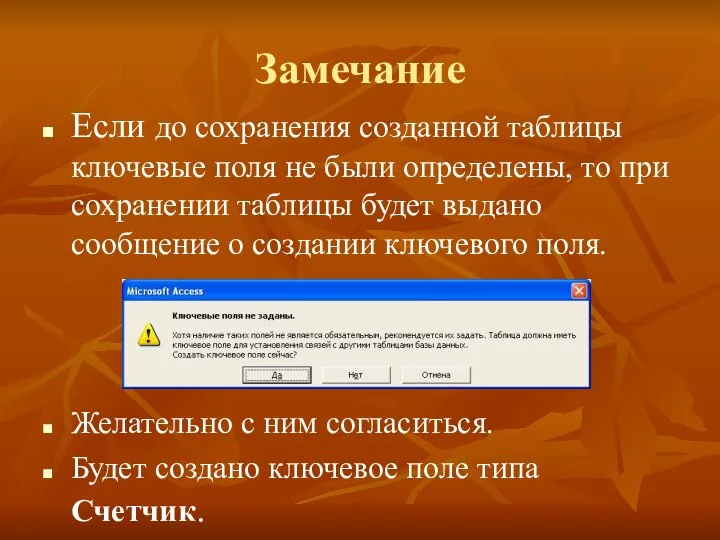
сохранении таблицы будет выдано сообщение о создании ключевого поля.
Желательно с ним согласиться.
Будет создано ключевое поле типа Счетчик.
Слайд 92. Простой ключ
Для создания простого ключа достаточно иметь поле, которое содержит уникальные

значения (например, коды или номера).
Слайд 10Для проверки наличия записей, содержащих повторяющиеся данные, можно выполнить запрос на поиск

повторяющихся записей.
Слайд 11Если устранить повторы путем изменения значений невозможно, следует либо добавить в таблицу

поле счетчика и сделать его ключевым, либо определить составной ключ.
Слайд 123. Составной ключ
Составной ключ необходим в случае, если невозможно гарантировать уникальность записи

с помощью одного поля.
Он представляет собой комбинацию нескольких полей.
Слайд 13Определения составного ключа
Открыть таблицу в режиме Конструктора.
Выделить поля, которые необходимо определить как

ключевые.
Можно использовать выборочное выделение (+ Ctrl).
Нажать кнопку Ключевое поле на панели инструментов Конструктор
таблиц.
Слайд 14Замечание
Для составного ключа существенным может оказаться порядок образующих ключ полей.
Сортировка записей осуществляется

в соответствии с порядком ключевых полей в окне Конструктора таблицы.
Слайд 15Замечание
Если необходимо указать другой порядок сортировки без изменения порядка ключевых полей, то

сначала нужно определить ключ, а затем нажать кнопку Индексы на панели инструментов Конструктор таблиц.
Затем в появившемся окне Индексы нужно указать другой порядок полей для индекса с именем Ключевое поле.
Слайд 16Рассмотрим в качестве примера применения составного ключа таблицу "Заказано" базы данных из

примера .
Слайд 18В данном случае в качестве составного ключа используются поля "Код заказа" (OrderlD)

и "КодТовара" (ProductID), т. к. ни одно из этих полей в отдельности не гарантирует уникальность записи.
Слайд 19При этом в таблице выводится не код товара, а наименование товара, т.

к. поле "КодТовара" (ProductID) данной таблицы содержит подстановку из таблицы "Товары" (Products), а значения полей "КодТовара" (ProductID) этих таблиц связаны отношением "один-ко-многим" (одной записи таблицы "Товары" (Products) может соответствовать несколько записей таблицы "Заказано" (OrderDetails)).
Оба поля могут содержать повторяющиеся значения.
Так, один заказ может включать в себя несколько товаров, а в разные заказы могут включаться одинаковые товары.
В то же время сочетание полей "КодЗаказа" (OrderlD) и "КодТовара" (ProductID) однозначно определяет каждую запись таблицы "Заказы" (OrderDetails).
Слайд 20Удаление ключа
Открыть таблицу в режиме Конструктора.
Выделить имеющееся ключевое поле (ключевые поля).
Отжать кнопку

Ключевое поле и поле потеряет значок (значки) ключевого поля.
Слайд 21Изменение ключа
Удалить имеющиеся ключи.
Выбрать другой набор полей для ключа.
Нажать на кнопку

Ключевое поле.






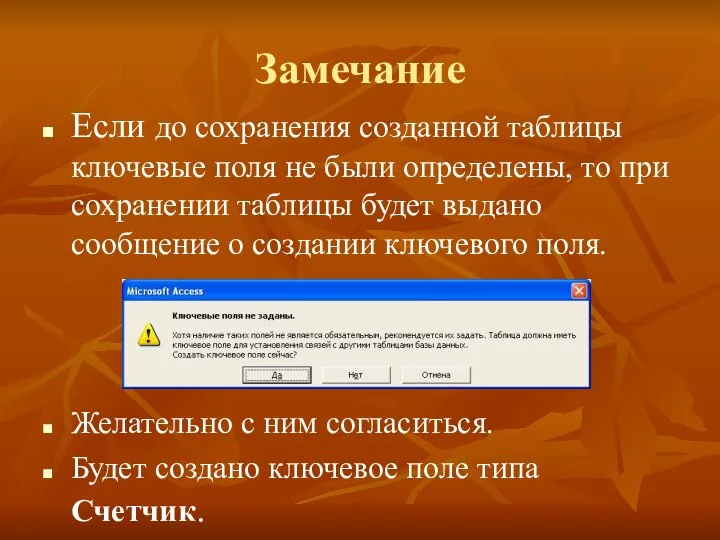








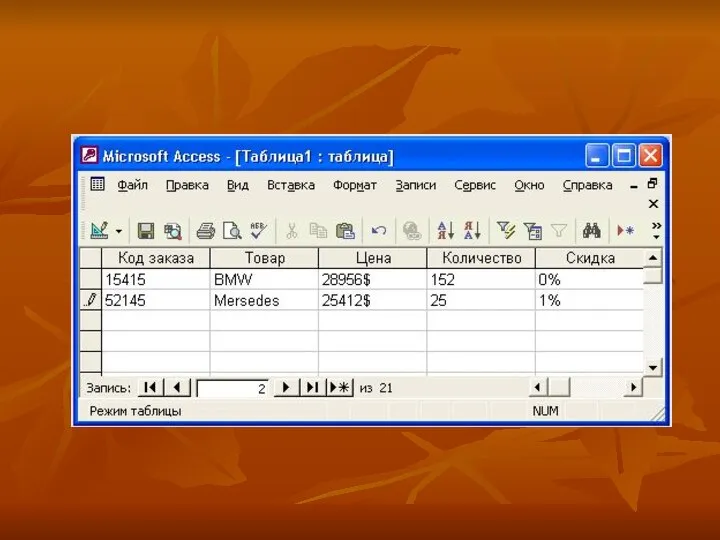




 Адаптация образовательного процесса путём внедрения информационных технологий
Адаптация образовательного процесса путём внедрения информационных технологий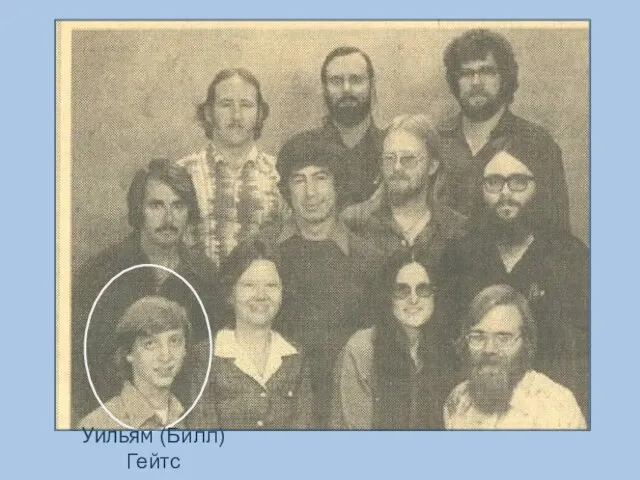 Презентация "Уильям (Билл) Гейтс" - скачать презентации по Информатике
Презентация "Уильям (Билл) Гейтс" - скачать презентации по Информатике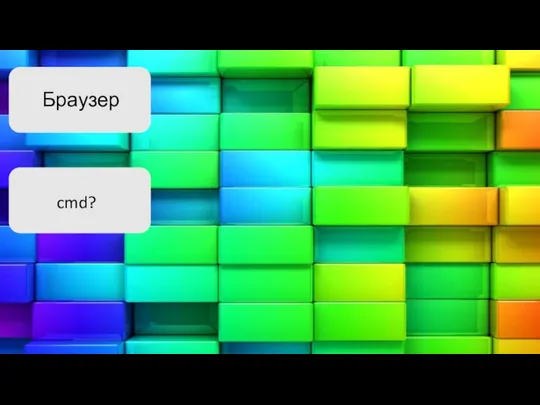 Браузер 1.5.0
Браузер 1.5.0 Викторина по информатике
Викторина по информатике Две ритм-игры с душой - Cytus и Deemo
Две ритм-игры с душой - Cytus и Deemo Монитор. Тип монитора
Монитор. Тип монитора Графические информационные модели
Графические информационные модели Электронные таблицы. Обработка числовой информации в электронных таблицах
Электронные таблицы. Обработка числовой информации в электронных таблицах Общие сведения о языке программирования Паскаль. Начала программирования
Общие сведения о языке программирования Паскаль. Начала программирования Презентация на тему Безопасность детей в интернете
Презентация на тему Безопасность детей в интернете  Электронные библиотечные системы. Поиск в Электронной библиотеке Красноярского ГАУ
Электронные библиотечные системы. Поиск в Электронной библиотеке Красноярского ГАУ Подготовка к ГИА
Подготовка к ГИА Информатика – это наука... Что изучает информатика?
Информатика – это наука... Что изучает информатика? Инструктаж по готовому примеру LineCross
Инструктаж по готовому примеру LineCross Компьютерная графика
Компьютерная графика 3D зоопарк экзотических животных (Виртуальный зоопарк у тебя дома)
3D зоопарк экзотических животных (Виртуальный зоопарк у тебя дома)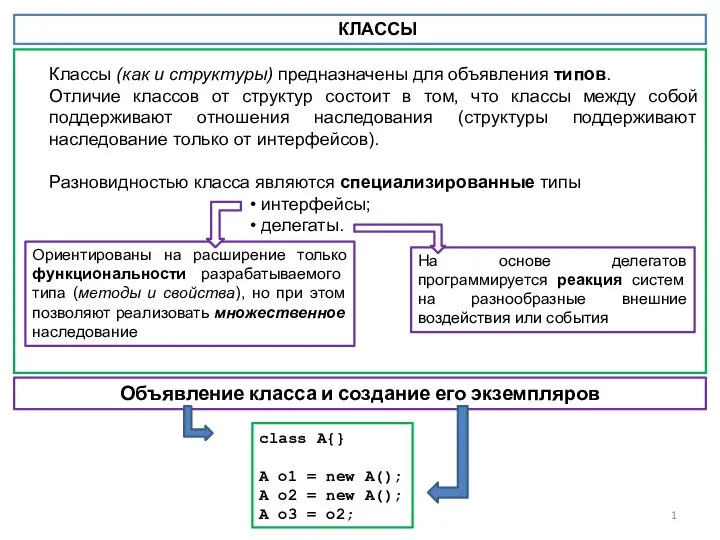 Классы
Классы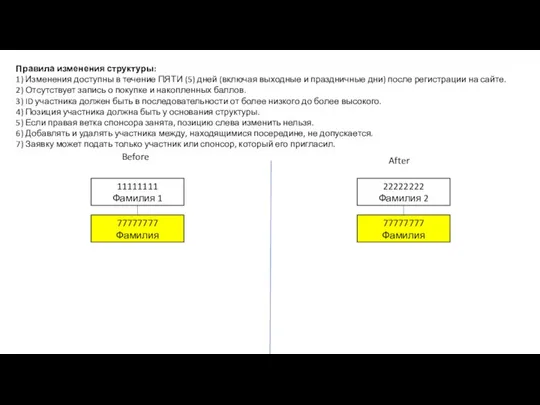 Правила изменения структуры
Правила изменения структуры Ваш онлайн-репетитор
Ваш онлайн-репетитор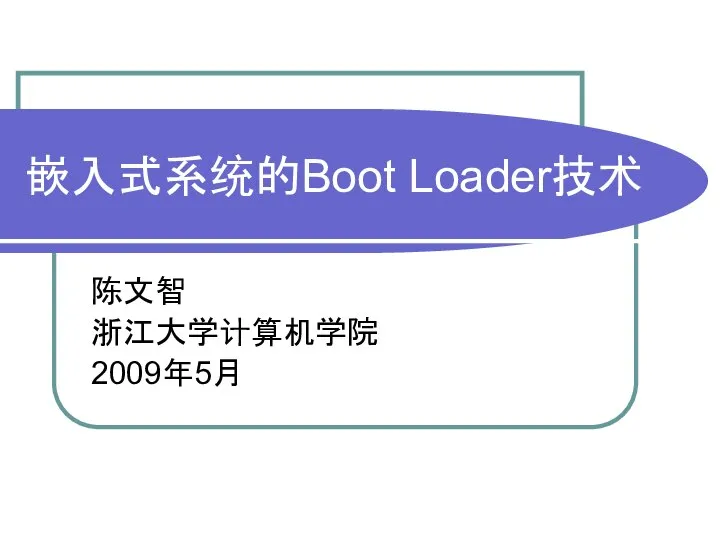 嵌入式系统的Boot Loader技术
嵌入式系统的Boot Loader技术 Вероятностный подход к определению количества информации
Вероятностный подход к определению количества информации Mini project игры “Llif3”
Mini project игры “Llif3” Программирование на Python. Ввод. Вывод. Оператор присваивания. Математические операции
Программирование на Python. Ввод. Вывод. Оператор присваивания. Математические операции Путешествие по стране моделирование
Путешествие по стране моделирование Оформление текста
Оформление текста Передача информации, источник и приёмник информации, сигнал, кодирование и декодирование, искажение информации при передаче
Передача информации, источник и приёмник информации, сигнал, кодирование и декодирование, искажение информации при передаче Администрирование объектов доступа
Администрирование объектов доступа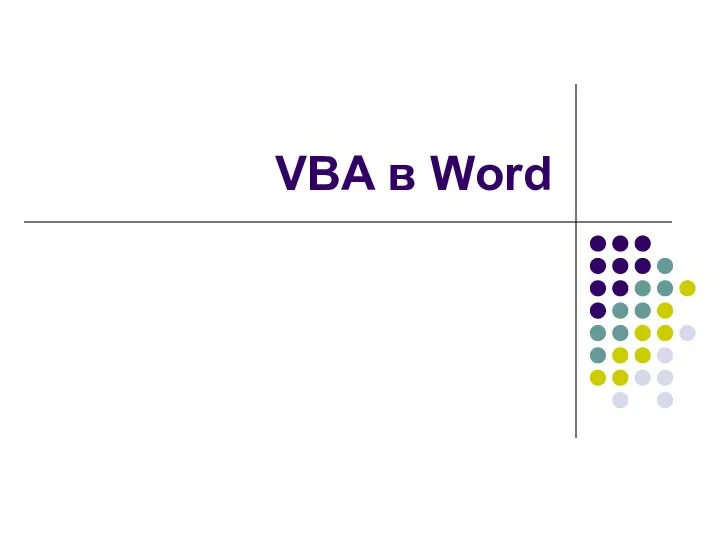 VBA в Word. Структура объектов Word
VBA в Word. Структура объектов Word